|
The Sweetest Thing

(Résultat réduit)
Pour visualiser en grandeur réelle, cliquer sur le tag.
**********
Ce tutoriel est une traduction d'une création originale de
Galaxy
dont j'ai obtenu la permission et
l'exclusivité pour la traduire.
Vous trouverez le tutoriel original
ici.
Pour visiter son site, cliquez
ici
Thank you Galaxy to have given me the permission to translate your
tutorial.
**********
La création de cette traduction a été réalisée avec PSPX.
Filtres
* Graphic Plus
* Tramages
* Cybia - Screenworks
* AAA Multi-filter
Pour télécharger ces filtres, cliquez ici
Installer les filtres dans le répertoire Plugins de votre choix
Matériel
* Tube "misted" (femme) ~ Tubes décoratifs (scrap) ~ Pinceaux
Placer le matériel dans les répertoires de votre choix.
Le tube de la femme est une création de Suzi Sgai
du groupe d'échange
TDA_Tubes
Les tubes décoratifs (scrap) sont des créations de Gwyngrafica
Pour visiter son site, cliquez
ici
Le pinceau brush_lk2 est une création de Lisette et Karin
du site
Site of Wonders
** Les calques de certains tubes
sont invisibles afin
de réduire le poids du fichier Matériel.
Pour voir les tubes, enlever le X rouge dans la palette des
calques. **
Il
est strictement interdit
d'enlever la signature, de renommer les tubes ou de redistribuer
les tubes sans l'autorisation écrite des créateurs de ces
tubes.
Merci de respecter leurs conditions d'utilisations.
**********
Télécharger le matériel
ici
Attention
En cliquant sur le lien, vous
aurez une nouvelle fenêtre qui s'ouvrira.
Repérer dans la liste le fichier Matériel dont vous avez
besoin.
Cliquez dessus. Une autre fenêtre va s'ouvrir.
Dans le bas de la fenêtre, il sera écrit "Loading file info.
Please wait..."
Quand le fichier sera disponible, vous verrez au même endroit
les informations concernant ce fichier
Cliquer sur "Download file" pour télécharger le matériel.
**********
Préparation.
Ouvrir les tubes
À l'aide de la touche Shift et la lettre D de votre clavier,
faire une copie des tubes. Fermer les originaux.
Palette Styles et Textures
Mettre la couleur #8a6a72 pour le Premier plan
et la couleur #512837 en Arrière-plan
**********
Vous êtes prêt alors allons-y. :)
**********
Étape 1.
Ouvrir une nouvelle image de 600 x 420 pixels, fond
transparent
Outil Pot de peinture
Avec le bouton droit de la souris,
appliquer la couleur Arrière-plan
Effets - Effets de textures - Stores
2 ~ 50
Couleur #8a6a72
Horizontal et Lumière haut/gauche cochés
Étape 2.
Calques - Nouveau calque raster
Outil Pinceau
Repérer le pinceau brush_lk2
Taille à 500
Avec le bouton droit de la souris,
appliquer le pinceau à droite

Calques - Dupliquer
Calques - Fusionner - Fusionner avec le calque de dessous
Étape 3.
Aller au tube SS_906_Misted
Redimensionner une 1ere fois à 85%
et une 2e fois à 95%
Édition - Copier
Retourner à votre tag
Édition - Coller comme nouveau calque
Placer à gauche

Outil Gomme à effacer
Taille à 50
Rigidité à 20
Pas à 20
Effacer délicatement ce qui se trouve au dessus
de l'épaule gauche de la femme

Étape 4.
Calques - Nouveau calque raster
Outil Pinceau
Repérer le pinceau agiBrush12-U2-thesweetestthing
Avec le bouton droit de la souris,
appliquer le pinceau par dessus le pinceau des fleurs
Effets - Modules externes - AAA Filters - AAA Multi-filter
Cocher Multiply et laisser la section Adjust à 0
Note
Si vous n'avez pas le filtre AAA Multi-Filter
vous pouvez appliquer le pinceau avec la couleur Noire
Calques - Dupliquer
Calques - Fusionner - Tous aplatir
Étape 5
Image - Ajouter des bordures - symétrique coché
Taille à 2 pixels = Couleur foncée
Taille à 2 pixels = Couleur pâle
Taille à 2 pixels = Couleur foncée
Étape 6
Image - Ajouter des bordures - symétrique coché
Taille à 15 pixels = Couleur pâle
Sélectionner la bordure
Effets - Modules externes - Graphic Plus - Cross Shadow
Configuration par défaut
Effets - Effets de bords - Accentuer
Sélections - Désélectionner tout
Étape 7.
Image - Ajouter des bordures - symétrique coché
Taille à 2 pixels = Couleur foncée
Taille à 2 pixels = Couleur pâle
Étape 8.
Image - Ajouter des bordures - symétrique coché
Taille à 20 pixels = Couleur foncée
Sélectionner la bordure
Effets - Modules externes - Cybia - Screenworks - Double Pack
Configuration par défaut
Sélections - Désélectionner tout.
Étape 9.
Redimensionner votre tag à 600 pixels de Largeur
Mettre de côté
Étape 10.
Ouvrir une nouvelle image de 750 x 520 pixels, fond
transparent
Outil Pot de peinture
Appliquer la Premier plan dans la nouvelle image
Effets - Modules externes - Tramages - Panel Stripes
10 ~ 132 ~ 70
Étape 11.
Aller au tube gwyn-kit15-5
Édition - Copier
Retourner à l'image 750 x 520
Édition - Coller comme nouveau calque
Réglage - Teinte et saturation - Coloriser
Teinte à 239 - Saturation à 87
Placer à gauche
Calques - Dupliquer
Déplacer la copie comme ceci :
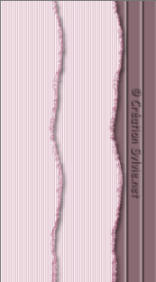
Étape 12.
Aller à votre première image
Édition - Copier
Retourner à l'image 750 x 520
Édition - Coller comme nouveau calque
Déplacer à droite

Effets - Effets 3D - Ombre de portée
5 ~ 5 ~ 50 ~ 5.00, couleur Noire
Étape 13.
Aller au tube gwyn-kit15-12
Édition - Copier
Retourner à l'image 750 x 520
Édition - Coller comme nouveau calque
Placer à gauche
sur la copie de la bordure, dans le haut
Calques - Dupliquer
Déplacer vers le bas et placer de façon
à ce qu'il soit "connecter" avec l'autre tube
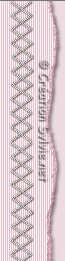
Calques - Fusionner - Fusionner avec le calque de dessous
Effets - Effets 3D - Ombre de portée
2 ~ 2 ~ 50 ~ 5.00, couleur Noire
Étape 14.
Aller au tube gwyn-kit15-6
Édition - Copier
Retourner à l'image 750 x 520
Édition - Coller comme nouveau calque
Réglage - Teinte et saturation - Coloriser
Teinte à 239 - Saturation à 87
Image - Rotation - Rotation libre
Droite coché - Libre à 30 degrés
Ne rien cocher dans le bas de la fenêtre
Placer dans le coin supérieur droit
(Voir Résultat final)
Étape 15.
Aller au tube gwyn-kit15-19
Édition - Copier
Retourner à l'image 750 x 520
Édition - Coller comme nouveau calque
Réglage - Teinte et saturation - Coloriser
Teinte à 239 - Saturation à 87
Image - Rotation - Rotation libre
Droite coché - Libre à 30 degrés
Ne rien cocher dans le bas de la fenêtre
Placer au centre du ruban
(Voir Résultat final)
Calques - Fusionner - Fusionner avec le calque de dessous
Effets - Effets 3D - Ombre de portée
2 ~ 2 ~ 50 ~ 5.00, couleur Noire
Étape 16.
Aller au tube gwyn-kit15-15
Édition - Copier
Retourner à l'image 750 x 520
Édition - Coller comme nouveau calque
Réglage - Teinte et saturation - Coloriser
Teinte à 239 - Saturation à 87
Placer comme ceci :
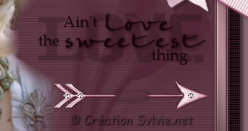
Calques - Fusionner - Tous aplatir
Étape 17.
Image - Ajouter des bordures - symétrique coché
Taille à 2 pixels = Couleur foncée
Étape 18.
Image - Ajouter des bordures - symétrique coché
Taille à 35 pixels = Couleur pâle
Sélectionner la bordure
Effets - Modules externes - Cybia - Screenworks - Canvas Mesh
Configuration par défaut
Effets - Modules externes - Graphic Plus - Cross Shadow
Configuration par défaut
Sélections - Désélectionner tout.
Étape 19.
Image - Ajouter des bordures - symétrique coché
Taille à 2 pixels = Couleur foncée
Étape 20.
Sélections - Sélectionner tout
Sélections - Modifier - Contracter de 39 pixels
Calques - Nouveau calque raster
Effets - Effets 3D - Découpe
2 ~ 2 ~ 50 ~ 15.00
Couleur de l'ombre = Noire
Sélections - Désélectionner tout
Calques - Dupliquer
Image - Miroir
Étape 21.
Ajouter votre signature
Calques - Fusionner - Fusionner les calques visibles
Voilà ! Votre tag scrap est terminé.
Il ne vous reste plus qu'à le redimensionner si nécessaire et à
l'enregistrer
en format JPG, compression à 25
J'espère que vous avez aimez faire ce tutoriel. :)
Il est interdit de copier ou de distribuer
cette traduction sans mon autorisation

Retour aux traductions des créations de
Galaxy
Retour
au menu Mes Traductions
Retour au menu principal

(Pour m'écrire, cliquez sur ce logo)

Tous droits réservés © 20-04-2007
|